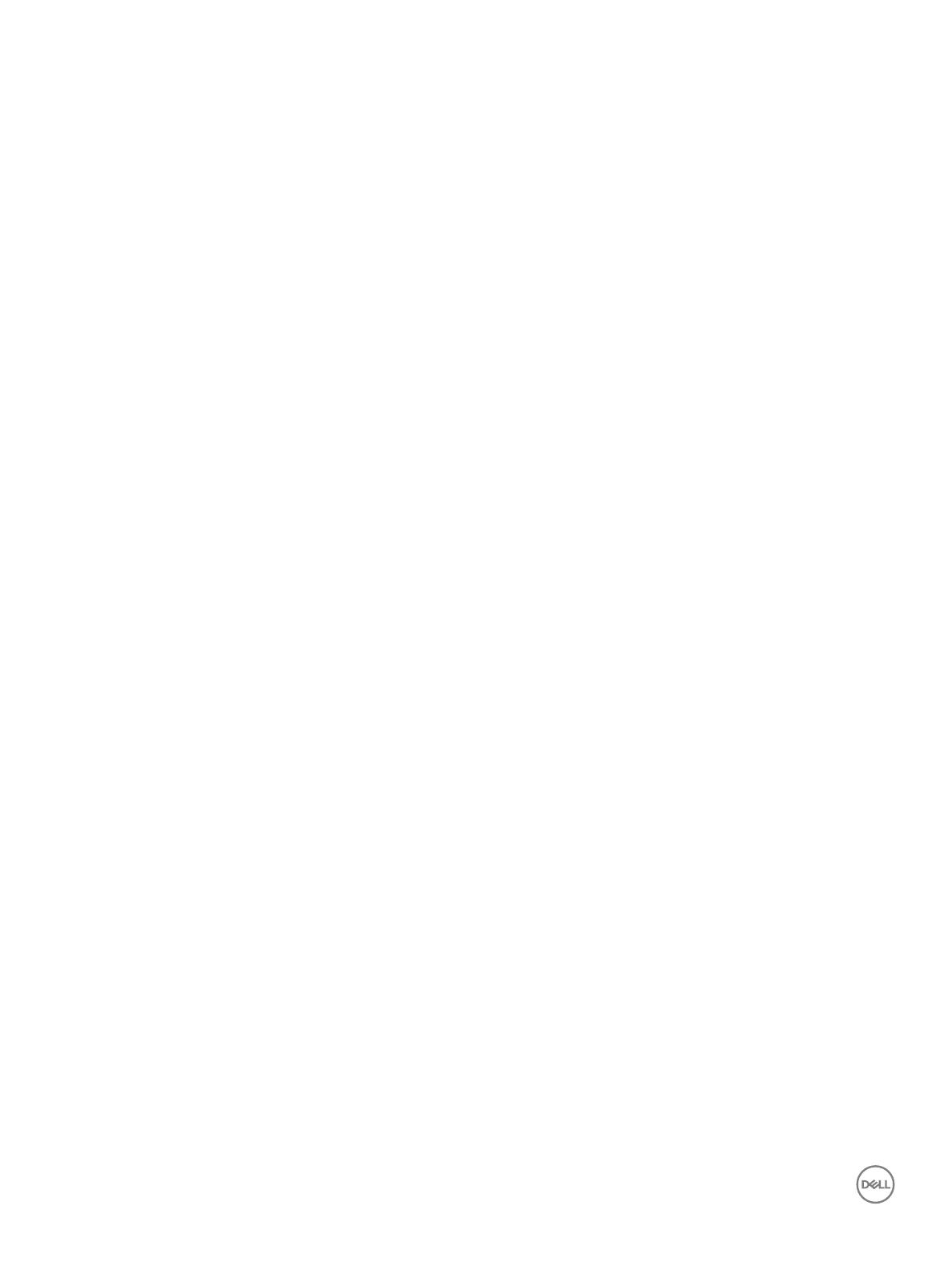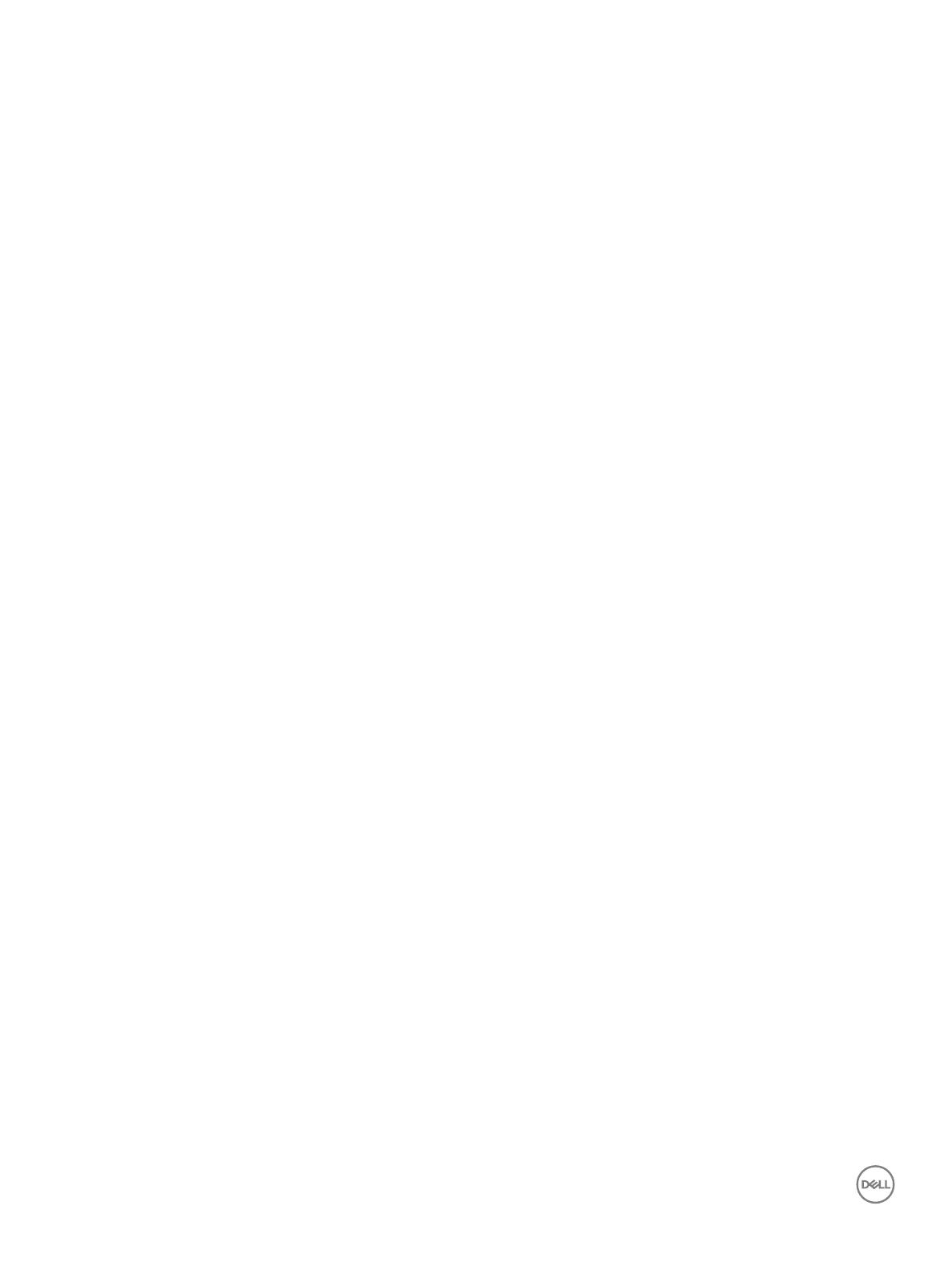
uszkodzić obwody w niezauważalny sposób, powodując sporadycznie występujące problemy lub skracając żywotność produktu. Ze
względu na rosnące wymagania dotyczące energooszczędności i zagęszczenia układów ochrona przed wyładowaniami elektrostatycznymi
staje się coraz poważniejszym problemem.
Z powodu większej gęstości półprzewodników w najnowszych produktach rmy Dell ich wrażliwość na uszkodzenia elektrostatyczne jest
większa niż w przypadku wcześniejszych modeli. Dlatego niektóre wcześniej stosowane metody postępowania z częściami są już
nieprzydatne.
Uszkodzenia spowodowane wyładowaniami elektrostatycznymi można podzielić na dwie kategorie: katastrofalne i przejściowe.
• Katastrofalne — zdarzenia tego typu stanowią około 20 procent awarii związanych z wyładowaniami elektrostatycznymi. Uszkodzenie
powoduje natychmiastową i całkowitą utratę funkcjonalności urządzenia. Przykładem katastrofalnej awarii może być moduł DIMM, który
uległ wstrząsowi elektrostatycznemu i generuje błąd dotyczący braku testu POST lub braku sygnału wideo z sygnałem dźwiękowym
oznaczającym niedziałającą pamięć.
• Przejściowe — takie sporadyczne problemy stanowią około 80 procent awarii związanych z wyładowaniami elektrostatycznymi. Duża
liczba przejściowych awarii oznacza, że w większości przypadków nie można ich natychmiast rozpoznać. Moduł DIMM ulega
wstrząsowi elektrostatycznemu, ale ścieżki są tylko osłabione, więc podzespół nie powoduje bezpośrednich objawów związanych z
uszkodzeniem. Faktyczne uszkodzenie osłabionych ścieżek może nastąpić po wielu tygodniach, a do tego czasu mogą występować
pogorszenie integralności pamięci, sporadyczne błędy i inne problemy.
Awarie przejściowe (sporadyczne) są trudniejsze do wykrycia i usunięcia.
Aby zapobiec uszkodzeniom spowodowanym przez wyładowania elektrostatyczne, pamiętaj o następujących kwestiach:
• Korzystaj z opaski uziemiającej, która jest prawidłowo uziemiona. Używanie bezprzewodowych opasek uziemiających jest niedozwolone,
ponieważ nie zapewniają one odpowiedniej ochrony. Dotknięcie obudowy przed dotknięciem części o zwiększonej wrażliwości na
wyładowania elektrostatyczne nie zapewnia wystarczającej ochrony przed tymi zagrożeniami.
• Wszelkie czynności związane z komponentami wrażliwymi na ładunki statyczne wykonuj w obszarze zabezpieczonym przed ładunkiem.
Jeżeli to możliwe, korzystaj z antystatycznych mat na podłogę i biurko.
• Podczas wyciągania z kartonu komponentów wrażliwych na ładunki statyczne nie wyciągaj ich z opakowania antystatycznego do
momentu przygotowania się do ich montażu. Przed wyciągnięciem komponentu z opakowania antystatycznego rozładuj najpierw
ładunki statyczne ze swojego ciała.
• W celu przetransportowania komponentu wrażliwego na ładunki statyczne umieść go w pojemniku lub opakowaniu antystatycznym.
Terenowy zestaw serwisowy ESD
Niemonitorowany terenowy zestaw serwisowy jest najczęściej używanym zestawem serwisowym. Każdy terenowy zestaw serwisowy
składa się z trzech podstawowych elementów: maty antystatycznej, opaski na nadgarstek i przewodu łączącego.
Elementy terenowego zestawu serwisowego ESD
Elementy terenowego zestawu serwisowego ESD:
• Mata antystatyczna — mata antystatyczna jest matą rozpraszającą, na której w trakcie serwisowania można układać poszczególne
części. W trakcie używania maty antystatycznej opaska powinna dobrze przylegać do nadgarstka, a przewód powinien być podłączony
do maty i niemalowanej części metalowej systemu, który podlega czynnościom serwisowym. Po prawidłowym podłączeniu części
zamienne można wyjąć z opakowania antystatycznego i umieścić bezpośrednio na macie. Wrażliwe elementy są bezpieczne w ręce, na
macie, w systemie lub wewnątrz opakowania antystatycznego.
• Opaska na nadgarstek i przewód łączący — opaska na nadgarstek i przewód łączący mogą bezpośrednio łączyć nadgarstek z
niemalowaną metalową częścią urządzenia, jeśli mata antystatyczna nie jest wymagana, lub podłączone do maty antystatycznej w celu
ochrony elementów, które są na niej tymczasowo umieszczane. Fizyczne połączenie opaski na nadgarstek i przewodu łączącego między
skórą, matą antystatyczną, a sprzętem nazywane jest uziemieniem. Należy korzystać wyłącznie z terenowych zestawów serwisowych z
opaskę na nadgarstek, matą i przewodem łączącym. Nigdy nie wolno korzystać z bezprzewodowych opasek na nadgarstek. Należy
pamiętać, że wewnętrzne przewody opaski są podatne na uszkodzenia spowodowane normalnym zużyciem. Opaskę należy sprawdzać
regularnie za pomocą testera w celu uniknięcia przypadkowego uszkodzenia sprzętu spowodowanego wyładowaniem
elektrostatycznym. Zaleca się przeprowadzanie testu opaski na nadgarstek i przewodu łączącego co najmniej raz w tygodniu.
• Tester opaski na nadgarstek — przewody wewnątrz opaski antystatycznej są podatne na uszkodzenia. W przypadku korzystania z
zestawu niemonitorowanego najlepszym rozwiązaniem jest przeprowadzanie testów przed każdym wezwaniem serwisowym, a
przynajmniej raz w tygodniu. Testy najlepiej przeprowadzać za pomocą specjalnego testera. Jeśli nie masz własnego testera, skontaktuj
się z biurem regionalnym, aby dowiedzieć się, czy udostępnia ono tester. Aby przeprowadzić test, po założeniu opaski na nadgarstek
podłącz przewód opaski do testera i naciśnij przycisk umożliwiający przeprowadzenie testu. Jeśli test zakończy się pomyślnie, zaświeci
się zielona dioda LED. Jeśli test nie powiedzie się, zaświeci się czerwona dioda LED i zostanie wyemitowany dźwięk alarmu.
8
Serwisowanie komputera